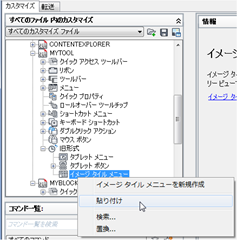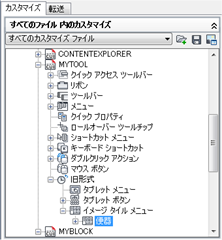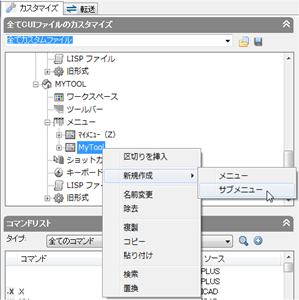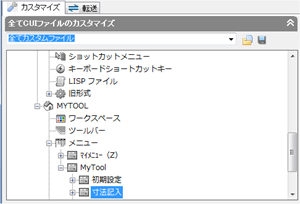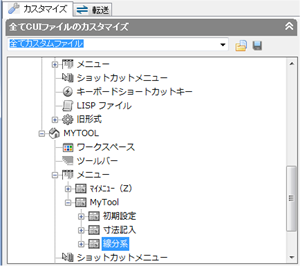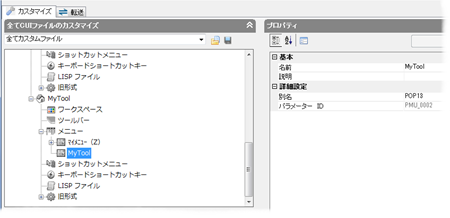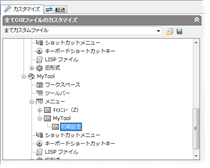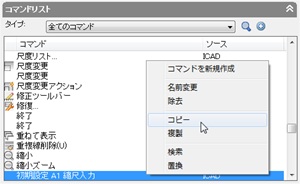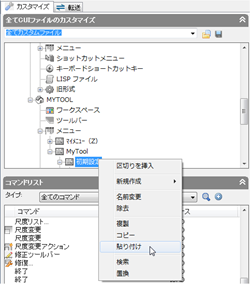◆ イメージタイルメニューの表示
AutoCADのコマンドライン上で CUI + Enterキー と入力し、メニューのカスタマイズを始めます。
「部分カスタマイズファイル」の「MYTOOL」から「メニュー」の「MyTool」を右クリック」(*1)し、「新規サブメニュー」を作成します。そのサブメニューの名前を「ブロック挿入」とします。


*1 ・・・ 「MYTOOL」、「MyTool」は 2013年7月5日金曜日 更新の
縮尺・用紙サイズ設定のメニュー作成(AutoCAD LT プルダウンメニューの作成)
の回の「◆ 部分メニューを作る」 で作成しました。
続いてコマンドを作成しメニューに加えてゆきます。
「新規コマンド」のボタンをクリックします。
右側の「プロパティ」欄で、名前を「ブロック挿入 便器」とします。

続いて、マクロ欄の右端のボタンをクリックして新たなダイアログで下記の入力をします。(改行は入りません)
^C^C$M=$(if,$(eq,$(getvar,clayer),PLB),,-layer;M;PLB;C;6;;;)$i=MYTOOL.IMAGE_TOILET;$i=*;
説明欄には「イメージタイルメニューで選択する便器ブロックを挿入」と入力しましょう。

左下の「コマンド」欄に「ブロック挿入 便器」ができます。
「コマンド」欄の「ブロック挿入 便器」をコピーし、「MYTOOL」>「メニュー」>「MyTool」>「ブロック挿入」欄に貼付けます。


もうひとつ新規コマンド」のボタンをクリックし、新たなコマンドを作成します。
右側の「プロパティ」欄で、名前を「ブロック挿入 洗面器」とします。
続いて、マクロ欄の右端のボタンをクリックして新たなダイアログで下記の入力をします。(改行は入りません)
^C^C$M=$(if,$(eq,$(getvar,clayer),PLB),,-layer;M;PLB;C;6;;;)$i=MYTOOL.IMAGE_WASHBOWL;$i=*;
説明欄には「イメージタイルメニューで選択する洗面器ブロックを挿入」と入力しましょう。
上記と同様に、「ブロック挿入 洗面器」をコピーし、「ブロック挿入」欄に貼付けます。

ここで、一旦CUIを閉じましょう。
[適用(A)]ボタンでカスタマイズを実行し、[OK(O)]ボタンで閉じます。
MyBrock.mnuファイルに記述した内容は、MyTool.cuix ファイルにイメージタイルメニューとして組み込まれたので、MyBrock.mnuファイルをアンロ-ドしましょう。
AutoCADのコマンドライン上で、MENULOAD + Enterキー とキーボード入力をします。
ダイアログボックスで「ロード済みのカスタマイズ グループ」欄の「MYBLOCK」を選択し、[ロード解除(U)]ボタンをクリックします。
続いて[閉じる(C)ボタンでダイアログを終了させます。


それでは、イメージタイルメニューを活用した処理を確認しておきましょう。
プルダウンメニューの「MyTool」から「ブロック挿入」の「ブロック挿入 便器」や「ブロック挿入 洗面器」をクリックすると、それぞれのイメージタイルメニューが表示されます。
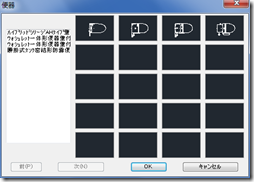

イメージタイルメニューの左側のリスト、または右側のスライドの何れかを選択し、[OK]ボタンをクリックします。
その後は、コマンドラインのメッセージに従って、挿入基点と挿入角度を画面上で指示すれば、目的のブロックが挿入されます。
イメージタイルメニューからの挿入が可能になるブロックは、最初に記述した通り、パスの通っているフォルダにブロックおよびスライドが存在していることが条件です。
メージタイルメニューの項目が多くなった場合、リスト部分はスクローリングリスト化され、スライド表示部分は[次]ボタンと[前]ボタンによるページ切り替えが可能になります。
* * * * * * * * *
イメージタイルメニューは弊社開発ツール『CustomARCH LT』(「AutoCAD LT」 対応の建築・設備設計支援ツール)でも多用されています。
例としてご紹介しましょう。
建築用の一般的ブロックとして、便器、洗面器、浴室・浴槽、厨房器具、家具、点景、エレベータなどがあります。


その他に、ダイナミックブロックとして登録してあるサッシや木製建具の平面、断面、立面、展開などもイメージタイルメニューから挿入することにしています。


更に、CustomARCH LT では電設版も準備されており、照明器具やコンセントなどの設備用シンボルがイメージタイルから挿入できます。

蛍光灯、白熱灯、コンセント、スイッチ、電話、テレビ、拡声・インターホン、警報・呼出、時計、駐車場管制、自火報、非常警報、消火設備、自動閉鎖、ガス漏れ警報、無線通信、監視カメラ、機械警報、避雷設備等々のグループ化されたイメージメニュータイルメニューで構成されています。
ブロック挿入には、イメージメニュータイルメニューが非常に便利です。
製品詳細については下記でご紹介しています。
CustomARCH LT 建築
CustomARCH LT 電気設備
* * * * * * * * *
次回更新は 8月30日(金)を予定しています。